揭秘Matplotlib子图实战:一步步绘制专业级子图
发布时间: 2024-07-12 08:11:11 阅读量: 70 订阅数: 33 

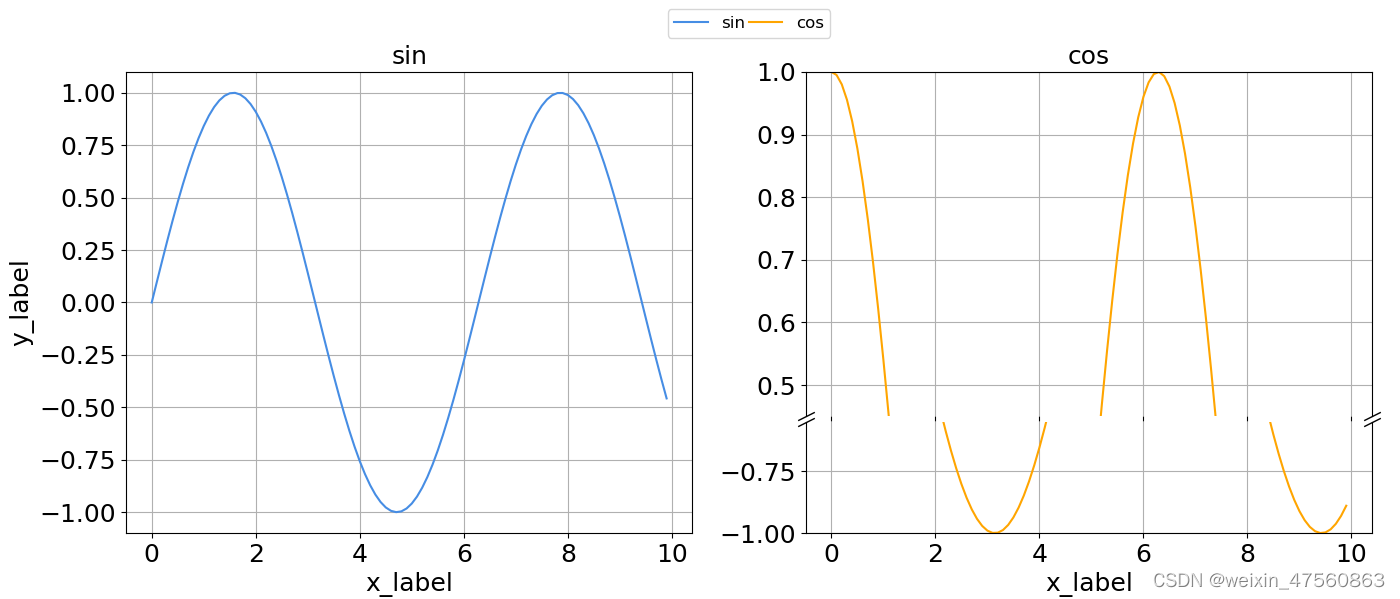
# 1. Matplotlib子图简介**
Matplotlib是Python中用于数据可视化的强大库。子图是Matplotlib中用于在单个图形中创建多个绘图区域的机制。它允许您将多个图形元素组织成一个连贯的布局,从而可以轻松地比较和分析数据。
子图可以用于创建各种类型的图表,包括折线图、散点图、条形图和饼图。它们还可以用于创建交互式可视化,允许用户缩放、平移和注释图表。
在本章中,我们将探讨Matplotlib子图的基础知识,包括创建子图、控制子图布局以及使用子图进行数据可视化的基本方法。
# 2. 子图创建与布局
### 2.1 子图创建的基本方法
#### 2.1.1 plt.subplot()函数
`plt.subplot()`函数是创建子图最基本的方法。其语法如下:
```python
plt.subplot(nrows, ncols, index)
```
其中:
* `nrows`:子图的行数
* `ncols`:子图的列数
* `index`:子图在网格中的索引,从1开始
例如,以下代码创建了一个2行3列的子图网格,并激活第一个子图:
```python
import matplotlib.pyplot as plt
plt.subplot(2, 3, 1)
```
#### 2.1.2 plt.subplots()函数
`plt.subplots()`函数可以同时创建多个子图,并返回一个包含子图和轴对象的元组。其语法如下:
```python
fig, axes = plt.subplots(nrows, ncols, sharex=False, sharey=False)
```
其中:
* `nrows`:子图的行数
* `ncols`:子图的列数
* `sharex`:是否共享x轴
* `sharey`:是否共享y轴
例如,以下代码创建了一个2行3列的子图网格,并共享x轴:
```python
fig, axes = plt.subplots(2, 3, sharex=True)
```
### 2.2 子图布局的控制
#### 2.2.1 gridspec模块
`gridspec`模块提供了更灵活的子图布局控制。它允许指定子图的位置、大小和间距。
以下是一个使用`gridspec`创建子图网格的示例:
```python
import matplotlib.gridspec as gridspec
fig = plt.figure()
gs = gridspec.GridSpec(2, 3, figure=fig)
ax1 = fig.add_subplot(gs[0, 0])
ax2 = fig.add_subplot(gs[0, 1])
ax3 = fig.add_subplot(gs[0, 2])
ax4 = fig.add_subplot(gs[1, 0])
ax5 = fig.add_subplot(gs[1, 1])
ax6 = fig.add_subplot(gs[1, 2])
```
#### 2.2.2 subplot2grid()函数
`subplot2grid()`函数是另一种控制子图布局的方法。它允许指定子图的行列位置和跨度。
以下是一个使用`subplot2grid()`创建子图网格的示例:
```python
import matplotlib.pyplot as plt
fig = plt.figure()
ax1 = plt.subplot2grid((2, 3), (0, 0), colspan=2)
ax2 = plt.subplot2grid((2, 3), (0, 2))
ax3 = plt.subplot2grid((2, 3), (1, 0), colspan=2)
ax4 = plt.subplot2grid((2, 3), (1, 2))
```
### 代码示例
以下代码演示了使用`plt.subplot()`和`plt.subplots()`创建子图:
```python
import matplotlib.pyplot as plt
# 使用plt.subplot()创建子图
plt.subplot(2, 3, 1)
plt.plot([1, 2, 3], [4, 5, 6])
# 使用plt.subplots()创建子图
fig, axes = plt.subplots(2, 3, sharex=True)
axes[0, 0].plot([1, 2, 3], [4, 5, 6])
axes[0, 1].plot([1, 2, 3], [7, 8, 9])
axes[0, 2].plot([1, 2, 3], [10, 11, 12])
axes[1, 0].plot([1, 2, 3], [13, 14, 15])
axes[1, 1].plot([1, 2, 3], [16, 17, 18])
axes[1, 2].plot([1, 2, 3], [19, 20, 21])
plt.show()
```
### 逻辑分析
上述代码使用`plt.subplot()`创建了一个2行3列的子图网格,并激活了第一个子图。然后,它使用`plt.plot()`在该子图上绘制了一条线。
使用`plt.subplots()`创建的子图网格具有相同的行数和列数,但它返回了一个包含子图和轴对象的元组。该元组中的每个元素都是一个子图,可以使用索引访问。代码使用这些索引来访问子图并绘制数据。
### 参数说明
* `nrows`:子图的行数
* `ncols`:子图的列数
* `sharex`:是否共享x轴
* `sharey`:是否共享y轴
* `colspan`:子图跨越的列数
* `rowspan`:子图跨越的行数
# 3. 子图数据可视化
### 3.1 常用绘图函数
Matplotlib提供了丰富的绘图函数,用于在子图上绘制各种类型的图表。以下介绍三种最常用的绘图函数:
#### 3.1.1 plot()函数
`plot()`函数用于绘制折线图或散点图。它接受两个参数:x轴数据和y轴数据。
```python
import matplotlib.pyplot as plt
# x轴数据
x = [1, 2, 3, 4, 5]
# y轴数据
y = [2, 4, 6, 8, 10]
# 绘制折线图
plt.plot(x, y)
plt.show()
```
**代码逻辑分析:**
* `plt.plot(x, y)`:绘制折线图,其中`x`为x轴数据,`y`为y轴数据。
* `plt.show()`:显示绘制的图表。
#### 3.1.2 scatter()函数
`scatter()`函数用于绘制散点图。它接受两个参数:x轴数据和y轴数据。
```python
import matplotlib.pyplot as plt
# x轴数据
x = [1, 2, 3, 4, 5]
# y轴数据
y = [2, 4, 6, 8, 10]
# 绘制散点图
plt.scatter(x, y)
plt.show()
```
**代码逻辑分析:**
* `plt.scatter(x, y)`:绘制散点图,其中`x`为x轴数据,`y`为y轴数据。
* `plt.show()`:显示绘制的图表。
#### 3.1.3 bar()函数
`bar()`函数用于绘制条形图。它接受一个参数:y轴数据。
```python
import matplotlib.pyplot as plt
# y轴数据
y = [2, 4, 6, 8, 10]
# 绘制条形图
plt.bar(range(len(y)), y)
plt.show()
```
**代码逻辑分析:**
* `plt.bar(range(len(y)), y)`:绘制条形图,其中`range(len(y))`为x轴数据,`y`为y轴数据。
* `plt.show()`:显示绘制的图表。
### 3.2 多个子图上的数据关联
在某些情况下,需要在多个子图上显示相关的数据。Matplotlib提供了以下两种方法来关联子图上的数据:
#### 3.2.1 共享坐标轴
通过共享坐标轴,可以确保多个子图上的数据在同一坐标系中显示。
```python
import matplotlib.pyplot as plt
# 创建两个子图
fig, (ax1, ax2) = plt.subplots(1, 2)
# 绘制子图1中的数据
ax1.plot([1, 2, 3], [2, 4, 6])
# 绘制子图2中的数据
ax2.plot([1, 2, 3], [3, 5, 7])
# 共享y轴
ax1.set_ylim([0, 10])
ax2.set_ylim([0, 10])
plt.show()
```
**代码逻辑分析:**
* `fig, (ax1, ax2) = plt.subplots(1, 2)`:创建两个子图,`fig`为图形对象,`ax1`和`ax2`为子图对象。
* `ax1.plot()`和`ax2.plot()`:在子图1和子图2中绘制数据。
* `ax1.set_ylim()`和`ax2.set_ylim()`:设置子图1和子图2的y轴范围,确保它们共享相同的y轴。
* `plt.show()`:显示绘制的图表。
#### 3.2.2 关联数据点
通过关联数据点,可以使多个子图上的数据点相互关联。
```python
import matplotlib.pyplot as plt
# 创建两个子图
fig, (ax1, ax2) = plt.subplots(1, 2)
# 绘制子图1中的数据
ax1.plot([1, 2, 3], [2, 4, 6])
# 绘制子图2中的数据
ax2.plot([1, 2, 3], [3, 5, 7])
# 关联子图1和子图2中的数据点
ax1.lines[0].set_xdata(ax2.lines[0].get_xdata())
ax1.lines[0].set_ydata(ax2.lines[0].get_ydata())
plt.show()
```
**代码逻辑分析:**
* `fig, (ax1, ax2) = plt.subplots(1, 2)`:创建两个子图,`fig`为图形对象,`ax1`和`ax2`为子图对象。
* `ax1.plot()`和`ax2.plot()`:在子图1和子图2中绘制数据。
* `ax1.lines[0].set_xdata()`和`ax1.lines[0].set_ydata()`:将子图1中第一条线(`lines[0]`)的x轴数据和y轴数据设置为子图2中第一条线(`lines[0]`)的x轴数据和y轴数据,从而关联数据点。
* `plt.show()`:显示绘制的图表。
# 4. 子图高级特性
### 4.1 子图的自定义
#### 4.1.1 设置子图标题和标签
- **代码块:**
```python
import matplotlib.pyplot as plt
# 创建一个子图
fig, ax = plt.subplots()
# 设置子图标题
ax.set_title('子图标题')
# 设置子图 x 轴标签
ax.set_xlabel('x 轴标签')
# 设置子图 y 轴标签
ax.set_ylabel('y 轴标签')
# 显示子图
plt.show()
```
- **逻辑分析:**
- `ax.set_title()`:设置子图标题。
- `ax.set_xlabel()`:设置子图 x 轴标签。
- `ax.set_ylabel()`:设置子图 y 轴标签。
#### 4.1.2 调整子图大小和位置
- **代码块:**
```python
import matplotlib.pyplot as plt
# 创建一个子图
fig, ax = plt.subplots()
# 调整子图大小
ax.set_position([left, bottom, width, height])
# 调整子图位置
ax.set_position([left, bottom, width, height])
# 显示子图
plt.show()
```
- **参数说明:**
- `left`:子图左边界距离父容器左边界距离。
- `bottom`:子图下边界距离父容器下边界距离。
- `width`:子图宽度。
- `height`:子图高度。
- **逻辑分析:**
- `ax.set_position()`:调整子图大小和位置。
### 4.2 子图的交互功能
#### 4.2.1 缩放和平移
- **代码块:**
```python
import matplotlib.pyplot as plt
# 创建一个子图
fig, ax = plt.subplots()
# 启用缩放和平移
plt.ion()
# 缩放和平移子图
ax.set_xlim([xmin, xmax])
ax.set_ylim([ymin, ymax])
# 显示子图
plt.show()
# 等待用户交互
plt.ioff()
```
- **参数说明:**
- `xmin`:x 轴最小值。
- `xmax`:x 轴最大值。
- `ymin`:y 轴最小值。
- `ymax`:y 轴最大值。
- **逻辑分析:**
- `plt.ion()`:启用交互模式。
- `ax.set_xlim()`:设置 x 轴范围。
- `ax.set_ylim()`:设置 y 轴范围。
- `plt.ioff()`:关闭交互模式。
#### 4.2.2 图例和注释
- **代码块:**
```python
import matplotlib.pyplot as plt
# 创建一个子图
fig, ax = plt.subplots()
# 添加图例
ax.legend(handles, labels)
# 添加注释
ax.annotate("注释", xy=(x, y), xytext=(x, y), arrowprops=dict(facecolor='black'))
# 显示子图
plt.show()
```
- **参数说明:**
- `handles`:图例句柄。
- `labels`:图例标签。
- `x`:注释 x 坐标。
- `y`:注释 y 坐标。
- `xytext`:注释文本 x 坐标和 y 坐标。
- `arrowprops`:注释箭头属性。
- **逻辑分析:**
- `ax.legend()`:添加图例。
- `ax.annotate()`:添加注释。
# 5.1 多组数据的对比分析
子图提供了将多个数据集的可视化并排放置的能力,这对于比较和分析数据非常有用。
### 5.1.1 条形图对比
条形图是比较不同类别或组中值的常用方法。使用子图,我们可以轻松地创建多个条形图,以便进行比较。
```python
import matplotlib.pyplot as plt
import numpy as np
# 创建数据
data1 = np.random.randn(50)
data2 = np.random.randn(50) + 5
data3 = np.random.randn(50) + 10
# 创建子图
fig, axes = plt.subplots(1, 3, figsize=(15, 5))
# 绘制条形图
axes[0].bar(np.arange(len(data1)), data1, label='Data1')
axes[1].bar(np.arange(len(data2)), data2, label='Data2')
axes[2].bar(np.arange(len(data3)), data3, label='Data3')
# 设置标题和标签
axes[0].set_title('Data1')
axes[1].set_title('Data2')
axes[2].set_title('Data3')
axes[0].set_ylabel('Value')
# 添加图例
axes[2].legend()
# 显示图形
plt.show()
```
### 5.1.2 散点图对比
散点图用于显示两个变量之间的关系。使用子图,我们可以创建多个散点图来比较不同数据集之间的关系。
```python
import matplotlib.pyplot as plt
import numpy as np
# 创建数据
data1 = np.random.randn(50, 2)
data2 = np.random.randn(50, 2) + 5
data3 = np.random.randn(50, 2) + 10
# 创建子图
fig, axes = plt.subplots(1, 3, figsize=(15, 5))
# 绘制散点图
axes[0].scatter(data1[:, 0], data1[:, 1], label='Data1')
axes[1].scatter(data2[:, 0], data2[:, 1], label='Data2')
axes[2].scatter(data3[:, 0], data3[:, 1], label='Data3')
# 设置标题和标签
axes[0].set_title('Data1')
axes[1].set_title('Data2')
axes[2].set_title('Data3')
axes[0].set_xlabel('X')
axes[0].set_ylabel('Y')
# 添加图例
axes[2].legend()
# 显示图形
plt.show()
```
0
0





